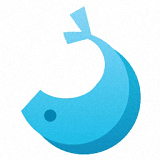
系统辅助 占存:951 MB 时间:2022-10-10
软件介绍: 优启通是由IT天空出品的新一代u盘启动盘制作工具,广泛兼容、稳定耐用、快速启动、体积小巧,支...
优启通是一款功能强大的U盘启动盘制作工具,那么优启通怎么生成ISO如何设置壁纸?优启通生成ISO设置壁纸的方法?下面就让小编给大家解答下吧!

优启通怎么生成ISO如何设置壁纸?
1、打开优启通软件,选择“生成ISO”功能。
2、在生成ISO的界面中,点击“浏览”按钮,选择ISO文件的保存位置,并取一个合适的文件名(建议使用英文),然后点击“确定”。
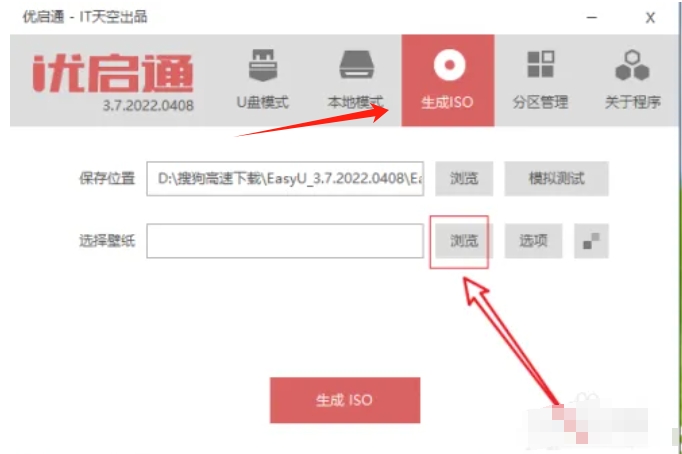
3、在生成ISO的设置界面中,找到壁纸设置选项,点击“浏览”按钮,选择想要作为壁纸的图片文件。
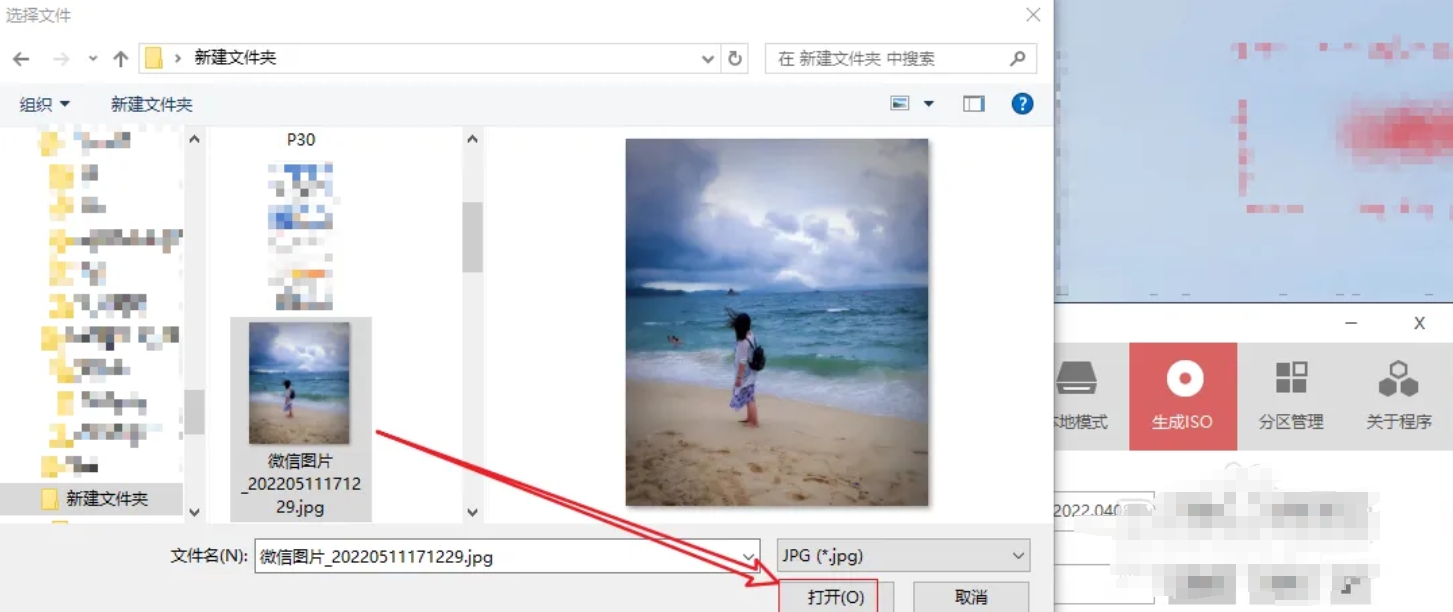
4、确认所有设置无误后,点击“确定”按钮保存相关设置。
以上就是华军小编为您整理的优启通怎么生成ISO如何设置壁纸?优启通生成ISO设置壁纸的方法啦,希望能帮到您。